|
Maybe...

Dieses Tutorial wurde mit PSP 12 geschrieben.
Es lässt sich aber auch mit den Vorgängerversionen problemlos nacharbeiten.
© Biene - All Rights Reserved. Bitte lest meine
Terms of Use.
Vervielfältigen oder Nutzung für
Bastelforen als Aufgabe nur mit meiner Erlaubnis !
Du benötigst dieses
Material.
Such dir bitte selber zwei geeignete Bilder.
Ich arbeite mit 2 Bildern ©Laura Ferreira.
Du darfst ihre Fotos jedoch nicht ohne Genehmigung
verwenden.
Wir verwenden außerdem Tuben von MDS, Patrys und meine
Wordart ©Biene.
Ein riesengroßes Dankeschön geht an die fleißigen Tuber
der Tubengruppen denen ich angehöre.
Das Wasserzeichen der einzelnen Tuben ist in den Tuben enthalten.
Aus Respekt vor den Tubern verändere weder die
Filenames, die Tube selber, noch entferne das Wasserzeichen!
Das © bleibt beim jeweiligen Original Artist.
Filter:
Graphics Plus - Cross Shadow
Screen Works - Close Knit
Den Farbverlauf Duotoon ivoor.PspGradient speichere
bitte in deinen Farbverlaufsordner.
Die Masken 20-20.bmp und maske_rechts_biene.jpg in
deinen Maskenordner.
Öffne eine neue Leinwand 650 x 450 px transparent.
Stelle deine VG Farbe auf den Farbverlauf Duotoon
ivoor.PspGradient.
Füll die Leinwand mit dem Farbverlauf.
Öffne PatryMists_PocketWatch02.psp.
Bearbeiten - Kopieren - und auf deinem Bild - Als neue
Ebene einfügen.
Schieb sie nach oben links in die Ecke.
Ebenen - Maske aus Datei laden - maske_rechts_biene.jpg.
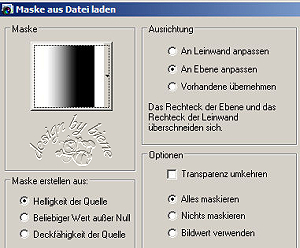
Zusammenfassen - Gruppe zusammenfassen.
Öffne mds6388 Watches Deco.psp.
Bearbeiten - Kopieren - und auf deinem Bild - Als neue
Ebene einfügen.
Ebenen - Maske aus Datei laden - maske_rechts_biene.jpg
- gleiche Einstellungen.
Zusammenfassen - Gruppe zusammenfassen.
Schieb diese Ebene ein kleines Stück nach rechts und
minimal nach unten.
Mischmodus - Helligkeit (Vorversion).
Öffne dein 1. ausgesuchtes Bild - Frau links.
Bearbeiten - Kopieren - und auf deinem Bild - Als neue
Ebene einfügen.
Verkleinere es ggfs.
Ich habe meines auf 70 % verkleinert.
Anpassen - Schärfe - Scharfzeichnen.
Ebenen - Maske aus Datei laden - 20-20.bmp.

Zusammenfassen - Gruppe zusammenfassen.
Schieb diese Ebene nach links an den Rand.
Öffne dein 2. ausgesuchtes Bild - Mann rechts.
Bearbeiten - Kopieren und auf deinem Bild - Als neue
Ebene einfügen.
Bild - Größe ändern - 60% - Größe aller Ebenen anpassen
- ausgeklickt.
Anpassen - Schärfe - Scharfzeichnen.
Ebenen - Maske aus Datei laden - 20-20.bmp - gleiche
Einstellungen.
Zusammenfassen - Gruppe zusammenfassen.
Wiederhole die Maske noch einmal.
Zusammenfassen - Gruppe zusammenfassen.
Kontrolliere ob du eventuell auf deinen beiden
geblendeten Bildern harte Kanten durchs Blenden
entdeckst.
Falls ja, aktiviere dein Löschwerkzeug - Gr. 70 -
Deckfähigkeit 10 bis 13 - vorsichtig weg.
Vergrößere deine Bildansicht aus mind. 150%.
Nun wirst du feststellen, dass von der 2. Uhrenebene
etwas bei deinen Personen durchscheint.
Dieses ist natürlich von deinen ausgesuchten Bildern
abhängig.
Bei mir war es am Rock und Arm meines Frauenbildes und
im Gesicht des Männerbildes.
Aktiviere erneut dein Löschwerkzeug - gleiche
Einstellungen und radiere auch das vorsichtig weg.

Von der 1. Uhrenebene schien am Rücken der Frau etwas
durch.
Reduziere die Pinselgröße auf 50 und erhöhe die
Deckfähigkeit auf 15.
Auch das bitte vorsichtig wegradieren.
Zusammenfassen - Alle zusammenfassen.
Such dir nun aus deinem Bild eine dunkle Kontrastfarbe.
Ich habe #2e3933 benutzt. Stell diese als HG Farbe ein.
Auswahl - Alles.
Bild - Rand hinzufügen - 1 px - deine ausgesuchten HG
Farbe.
Auswahl - umkehren.
Effekt - Filter Graphics Plus - Cross Shadow.
Stell den vorletzten Regler auch auf 50.
Auswahl - Alles.
Bild - Rand hinzufügen - 10 px - weiß.
Auswahl - umkehren.
Füll die Auswahl mit dem Farbverlauf vom Anfang.
Effekt - Filter Graphics Plus - Cross Shadow - gleiche
Einstellungen.
Auswahl - Alles.
Bild - Rand hinzufügen - 1 px - deine ausgesuchten HG
Farbe.
Auswahl - umkehren.
Effekt - Filter Graphics Plus - Cross Shadow - gleiche
Einstellungen.
Auswahl - Alles.
Bild - Rand hinzufügen - 3 px - weiß.
Auswahl - umkehren.
Füll die Auswahl mit dem Farbverlauf.
Effekt - Filter Graphics Plus - Cross Shadow - gleiche
Einstellungen.
Auswahl - In Ebene umwandeln.
Effekt - Filter - Screenworks - Close Knit.
Mischmodus - Multiplikation.
Auswahl - Alles.
Bild - Rand hinzufügen - 1 px - deine ausgesuchten HG
Farbe.
Auswahl - umkehren.
Effekt - Filter Graphics Plus - Cross Shadow - gleiche
Einstellungen.
Auswahl - Alles.
Bild - Rand hinzufügen - 10 px - weiß.
Auswahl - umkehren.
Füll die Auswahl mit dem Farbverlauf vom Anfang.
Effekt - Filter Graphics Plus - Cross Shadow - gleiche
Einstellungen.
Auswahl - Alles.
Bild - Rand hinzufügen - 1 px - deine ausgesuchten HG
Farbe.
Auswahl - umkehren.
Effekt - Filter Graphics Plus - Cross Shadow - gleiche
Einstellungen.
Auswahl - Aufheben.
Öffne meine wordart_maybe_biene.pspimage.
Bearbeiten - Kopieren - und auf deinem Bild - Als neue
Ebene einfügen.
Schieb sie dir so zurecht, wie es dir am besten gefällt.
Füge nun die nötigen ©Infos, deinen Namen oder
Wasserzeichen ein.
Zusammenfassen - Alles zusammenfassen - als jpg.
abspeichern - und fertig bist du!
Ich hoffe du hattest ebenso viel Spaß wie ich an diesem
Tut!
- 26. November 2009 -
 |